iPhoneは海外で使える?おすすめの国際サービスやローミング設定の方法を解説!
当サイトでは、アフィリエイトプログラムを利用し、商品やサービスの紹介を行っています。当サイトを経由し、商品やサービスの申し込みがあった場合に、各企業から報酬を受け取ることがありますが、サイト内のランキングや商品の評価に対して影響を与えるものではありません。
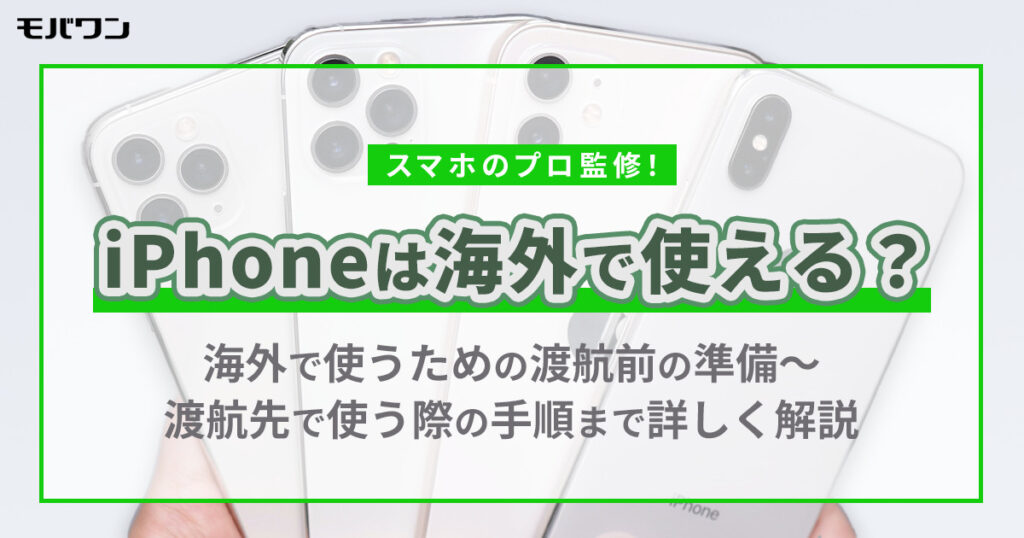
音声通話やメッセージ、マップ、翻訳など、iPhoneの機能は海外でも大いに活躍します。インターネットにつながるからこそ、安心して海外旅行や出張に行けますよね。
しかし「海外でインターネットを使うと高額請求になるんじゃないの?」「難しい設定がありそうで不安」「モバイル通信端末(ポケットWi-Fi)は持ち運びたくないな……」と感じている方も多いはず。
本記事では、日本で購入したiPhoneを海外で使う方法を詳しく解説します。
モバワンYouTubeチャンネルにて動画公開中!
海外でスマホを使う4つの方法と、海外ローミング利用の際の流れ・設定方法を実演で解説しています。
国際ローミングに対応した通信キャリアなら海外の通信回線につながる!
国際ローミングとは、日本の通信キャリアが海外の通信事業者と提携することで、海外の国・地域で提供されているサービスを利用できる仕組みのことです。
SIMカードを差し替えたり、モバイル通信端末(ポケットWi-Fi)を持ち運んだりする必要がなく、かんたんな設定をするだけで使い始められます。
なお、サービス内容は通信キャリアによって異なります。事前に各社の公式サイトを確認しておきましょう。
ドコモオンラインショップ限定!
対象スマホが最大44,000円(税込)割引!
対象のiPhone・Androidスマホ
購入で最大44,000円(税込)割引!
日本で買ったiPhoneを海外で使うにはどうすればいい?

「日本で買ったiPhoneを海外で使うと高額請求になる」というイメージを持っている方は多いのではないでしょうか。
確かに、通信キャリアの国際サービスが整備されていなかった頃は、海外データ通信を利用した際に高額な料金が発生していました。
しかし、近年はリーズナブルな価格で日本と同じような使い方ができるサービスが多数登場しています。ここでは、以下の3つの項目に分けて「日本で買ったiPhoneを海外で使う方法」を紹介します。
通信キャリアの国際サービスに加入する
ドコモ・au・ソフトバンク・楽天モバイルを含む一部の通信キャリアは、海外旅行や出張に行く方に向けた国際サービスを提供しています。
いずれも国際ローミングを使用しているため、SIMカードの切り替えやモバイル通信端末(ポケットWi-Fi)の持ち運びは不要。やや高めな料金設定ではありますが、手軽さは抜群です。短期間の利用には最適な選択だと言えるでしょう。
この項目では、大手通信キャリアの国際サービスについて紹介します。
ドコモの国際サービス
ドコモは世界200以上の国や地域での音声通話・SMS・データ通信に対応しています。
国際サービスの料金プランは、利用期間が選べる「世界そのままギガ」と、データ容量を気にせず使える「世界ギガし放題」の2種類です。
海外通話料とSMS送信料は、どちらも渡航先ごとに決められた金額の従量課金制ですが、インターネット利用時の料金はそれぞれ異なります。

「世界そのままギガ」は、日本で契約している料金プランのデータ容量を海外でも使えるサービスです。
たとえば「eximo」を契約している方なら、ひと月最大30GBまで利用可能※。「irumo(3GB)」を契約中の方は、国内外のデータ使用量をあわせてひと月3GBまで利用できます。
※「世界そのままギガ」のデータ使用量が30GBを超過した場合、当月末まで「世界そのままギガ利用時」の通信速度が最大1Mbpsに制限されます。
小容量プランを契約している方にとって、データ容量が消費される点はデメリットとなりますが、利用期間やタイミングを細かく設定できるため、結果的に大幅な節約が可能です。
以下の表には、70以上の国・地域が対象となる「国・地域限定割プラン」の1時間〜7日間の定額料をまとめています。
| 利用期間 | 定額料 |
|---|---|
| 1時間 | 200円 |
| 24時間 | 980円 |
| 2日間 | 1,780円 |
| 3日間 | 2,480円 |
| 4日間 | 3,280円 |
| 5日間 | 3,980円 |
| 6日間 | 4,680円 |
| 7日間 | 5,280円 |
※価格は非課税です。
※表は右にスクロールできます。
※200以上の国・地域が対象となる「通常プラン」の場合、
1日あたり980円(非課税)の定額料が発生します。
たとえば、2泊3日の韓国旅行で「3日間」のプランを利用した場合、料金は2,480円(非課税)となります。ホテルや空港のWi-Fiを活用することで、さらに節約できるでしょう。

一方の「世界ギガし放題」では、1日あたり最大2,980円(非課税)でデータ容量を気にせず使えます。日本で契約している料金プランのデータ容量を消費せずにインターネットを利用できますが、料金は割高です。基本的には、前述した「世界そのままギガ」をおすすめします。
なお、「世界そのままギガ」は事前申し込みや設定が必要ですが、「世界ギガし放題」は設定が必要のみで事前申し込みは不要です。
詳しくは、NTTドコモ公式サイト「海外でスマホ・携帯電話をつかう」をご覧ください。
ドコモオンラインショップ限定!
対象スマホが最大44,000円(税込)割引!
auの国際サービス
auは世界160以上の国や地域での音声通話・SMS・データ通信に対応しており「世界データ定額」と「海外ダブル定額(5G/4G LTE)」の2種類の国際サービスを提供しています。
海外通話料とSMS送信料は、どちらも渡航先ごとに決められた金額の従量課金制ですが、インターネットを利用する際に発生する料金はそれぞれ異なります。

「au海外放題」は、2024年3月15日から開始した新しいauの海外定額サービスです。データ通信に関しては使い放題で利用することができ、料金に関しても事前予約を行うことで24時間あたり800円(非課税)または1,000円(非課税)で利用することができます。
事前予約することで適用される予約割は「渡航先の国・地域」によって異なります。一部の国・地域に絞って、一覧表で確認していきましょう。
| 渡航先の国・地域(一部) | 予約割 | 通常価格 |
|---|---|---|
| ・ハワイ ・アメリカ ・カナダ ・韓国 など |
24時間:800円 | 1,200円 |
| ・イタリア ・オーストラリア ・スペイン ・フランス ・メキシコ など |
24時間:1,000円 |
※価格は非課税です。
※表は右にスクロールできます。
上記のうち「予約割」の料金を適用するには、利用開始5ヵ月前〜1時間前までに日本国内で事前予約をする必要があります。予約内容の変更やキャンセルは利用開始1時間前まで受け付けているため、早めに登録しておきましょう。
なお、au海外放題を利用するためには「データチャージ」オプションへの加入が必要です。
一方の「海外ダブル定額(5G/4G LTE)」では、1日あたり最大2,980円(非課税)でデータ容量を気にせず使えます。
日本で契約している料金プランのデータ容量を消費せずにインターネットを利用できますが、料金は割高です。基本的には、前述した「世界データ定額」をおすすめします。
なお、各サービスは事前に申し込みや設定が必要です。詳しくは、au公式サイト「海外で使う」をご確認ください。
また、auの国際サービスに関する情報は、本サイト内「auのスマホを海外で使う際の注意点と設定方法」でも紹介しています。
対象のiPhone・Androidスマホ
購入で最大44,000円(税込)割引!
ソフトバンクの国際サービス
ソフトバンクは「アメリカ放題・海外あんしん定額・海外パケットし放題」の3種類の国際サービスを提供しており、人気渡航先の99%で音声通話・SMS・データ通信を利用できます。

「アメリカ放題」は、アメリカ本土やハワイに渡航する方が対象となるサービスで、日本宛/アメリカ宛の通話・SMS・データ通信を無料で使えます。
アメリカで使える国際サービスの中では、ダントツでお得だと言えるでしょう。なお、グアム・サイパンは対象外となっています。

「海外あんしん定額」は、渡航先の国や地域に応じて、以下の3つの料金プランから選択できるサービスです。「定額国L」には、人気渡航先の99%が含まれており、お得な金額で利用できます。
| 料金プラン | 利用時間 | データ容量 | 定額料 | 対象国・地域(一部) |
|---|---|---|---|---|
| 定額国L | 24時間 | 3GB | 980円 | ドイツ / フランス / イタリア / イギリス / フィンランド / カナダ / メキシコ / ブラジル / ペルー / アルゼンチン など |
| 72時間 | 9GB | 2,940円 | ||
| 定額国S | 24時間 | 1MB | 1,980円 | バハマ / ベネズエラ / ベリーズ / クック諸島 / ミクロネシア / イラン / レバノン / ガンビア / ジンバブエ / モーリタニア など |
| 5MB | 9,800円 | |||
| 10MB | 19,600円 | |||
| 飛行機・船 | 1時間 | 50MB | 980円 | ・飛行機:「携帯電話利用禁止のサイン」が 消灯している時間帯のみ。 ・船:領海を越えて、公海に入った時点。 |
| 5時間 | 100MB | 1,960円 | ||
| 15時間 | 150MB | 2,940円 |
※価格は非課税です。
※表は右にスクロールできます。
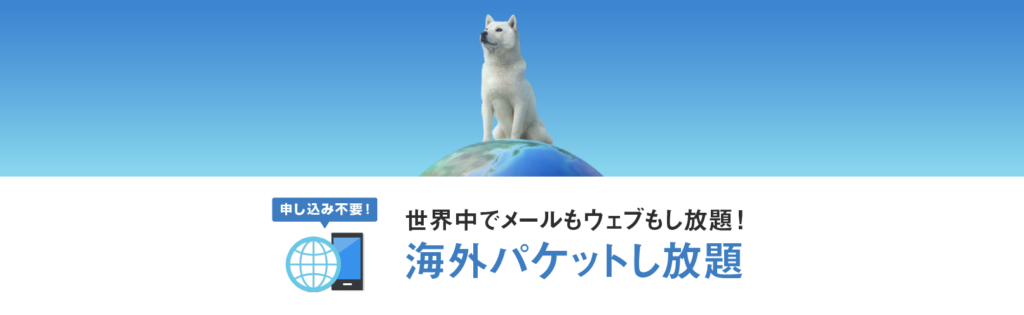
一方「海外パケットし放題」では、1日あたり最大2,980円(非課税)でデータ容量を気にせず使えます。申し込み不要で手軽に利用できますが、料金は割高です。提供エリアの縮小が進んでいるため、基本的には「海外あんしん定額」をおすすめします。
なお、「海外あんしん定額」は事前申し込みや設定が必要ですが、「アメリカ放題」と「海外パケットし放題」については事前申し込み不要で設定のみ必要となります。
詳しくは、ソフトバンク公式サイト「海外で使う」をご確認ください。
PayPayでのお買い物で
PayPayポイントがザクザク貯まる!
楽天モバイルの国際サービス

楽天モバイルの「Rakuten最強プラン」には、海外72の国と地域に対応した国際サービスが含まれており、ひと月2GBまでのデータ通信が追加料金なしで利用できます。
2GB超過後は最大128kbpsに制限されますが、1GBあたり500円(非課税)での追加購入が可能です。
また、専用通話アプリの「Rakuten Link」を使うことで、海外から日本への通話料や、対象の国・地域へのSMS送受信料が無料になります。渡航中に電話をかける機会が多い方は、特にメリットを感じられるでしょう。
なお、楽天モバイルの国際サービスについては以下の動画でも解説しています。
高速データが無制限で使える!
どれだけ使っても月額3,278円(税込)!
海外用のモバイル通信端末(ポケットWi-Fi)をレンタルする

海外用のモバイル通信端末(ポケットWi-Fi)は、日本の通信キャリアからも広く提供されており、はじめての方でも安心して利用できます。「イモトのWiFi」や「グローバルWiFi」などのサービスが代表的で「Webで注文して空港で受け取れる」といった利便性の高さが魅力です。
また、モバイル通信端末(ポケットWi-Fi)を1つ契約しておけば、複数台のスマホ・タブレット・ノートパソコンなどでもインターネットに接続できます。Wi-Fiに接続するには端末の近くにいる必要がありますが、複数人での使用にも適しているでしょう。
その一方で「端末を持ち運ぶ必要がある」「充電状況を気にしなければならない」「機器の受け取り・返却手続きが必要」といったデメリットもあります。より手軽に使いたい方には、次の項目で紹介する海外用SIMカードが適しているかもしれません。
海外用のSIMカードを契約する
海外用SIMカードは現地の通信キャリアが提供していることが多く、空港やコンビニで販売されています。日本の通信キャリアのような複雑な契約はなく、SIMカードを購入して端末にセットするだけで利用可能です。
料金プランは契約するSIMカードによって異なりますが、一般的にほかの海外向けサービスよりも安く、長期利用に適していると言われています。
コスト面でのメリットが大きい反面、外国語で記載されているサービス内容を理解する必要があるといったハードルも存在します。
PayPayでのお買い物で
PayPayポイントがザクザク貯まる!
海外でiPhoneを使うための4つの設定

ここからは、通信キャリアの国際サービスに加入中の方が、海外でiPhoneを使うための設定方法を紹介します。以下の4つの項目に分けて、詳しく確認していきましょう。
なお、契約中の通信キャリアによって必要な申し込みや設定が異なります。公式サイトの情報を確認した上で、手順を進めてください。
渡航前:国際ローミングの対応エリアと利用料金を確認する
はじめに、大手通信キャリアの国際ローミング対応エリアと利用料金の確認方法を紹介します。契約状況にあわせて、当てはまる項目をご覧ください。
ドコモを契約中の方
ここでは、ドコモの国際ローミング対応エリアと利用料金を確認する手順を紹介します。
1. ドコモ公式サイト「【海外利用】国際ローミングの対応エリアと利用料金」にアクセスする。
2.「渡航先を選択する」の項目で、渡航先の国や地域を選択する。
3.「機種を選択する」の項目で、海外で利用する機種を選択する。
4. 画面下部に表示される「この内容で検索」をタップする。
5. 下にスクロールし「データ通信・音声通話・SMS」の項目に◯がついていることを確認する。
6.「音声通話・SMS」の右側に表示されている「+」をタップする。
7. 画面に表示される通話料とSMS送信料を確認する。
1. ドコモ公式サイト「【海外利用】国際ローミングの対応エリアと利用料金」にアクセスする。
2.「渡航先を選択する」の項目で、渡航先の国や地域を選択する。
3.「機種を選択する」の項目で、海外で利用する機種を選択する。
4. 画面下部に表示される「この内容で検索」をタップする。
5. 下にスクロールし「データ通信・音声通話・SMS」の項目に◯がついていることを確認する。
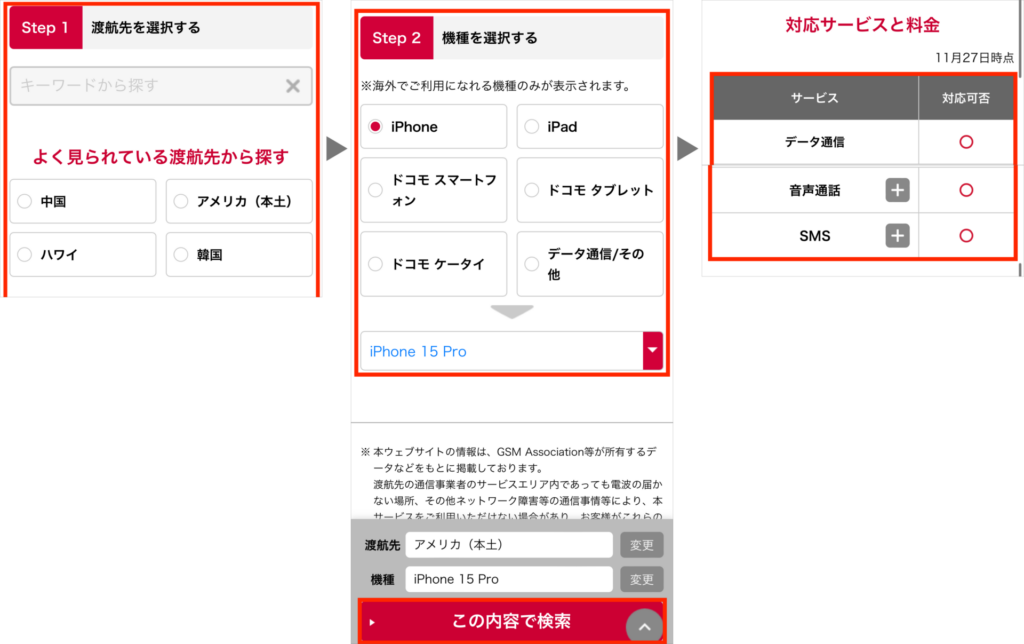
6.「音声通話・SMS」の右側に表示されている「+」をタップする。
7. 画面に表示される通話料とSMS送信料を確認する。
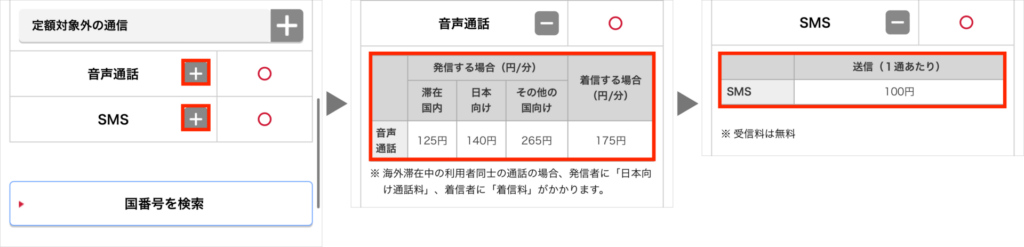
auを契約中の方
ここでは、auの国際ローミング対応エリアと利用料金を確認する手順を紹介します。
1. au公式サイト「エリア・料金」にアクセスする。
2.下にスクロールし、渡航先を選択する。
3. 海外で利用する機種を選択し「この機種情報で調べる」をタップする。
4.「対応サービス」の「データ通信・音声通話・SMS」に◯がついていることを確認する。
5.下にスクロールし「音声通話(1分あたり)」と「SMS(1通あたり)」を確認する。
1. au公式サイト「エリア・料金」にアクセスする。
2.下にスクロールし、渡航先を選択する。
3. 海外で利用する機種を選択し「この機種情報で調べる」をタップする。
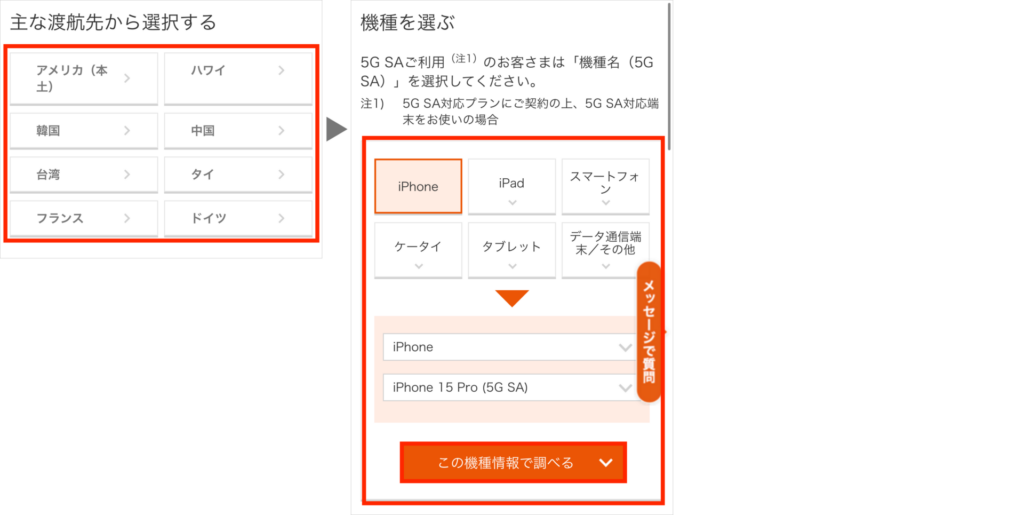
4.「対応サービス」の「データ通信・音声通話・SMS」に◯がついていることを確認する。
5. 下にスクロールし「音声通話(1分あたり)」と「SMS(1通あたり)」を確認する。
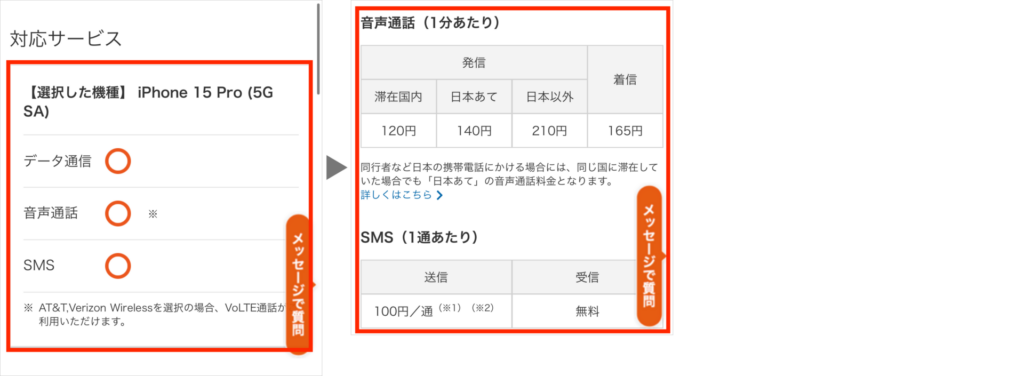
ソフトバンクを契約中の方
ここでは、ソフトバンクの国際ローミング対応エリアと利用料金を確認する手順を紹介します。
1. ソフトバンク公式サイト「サービスエリア・料金」にアクセスする。
2.「ご利用になる国、またはサービスを選ぶ」で、渡航先を選択する。
3.「ご利用機種を選ぶ」で、利用する機種を選択する。
4.「料金をみる」をタップし、対応エリアと料金を確認する。
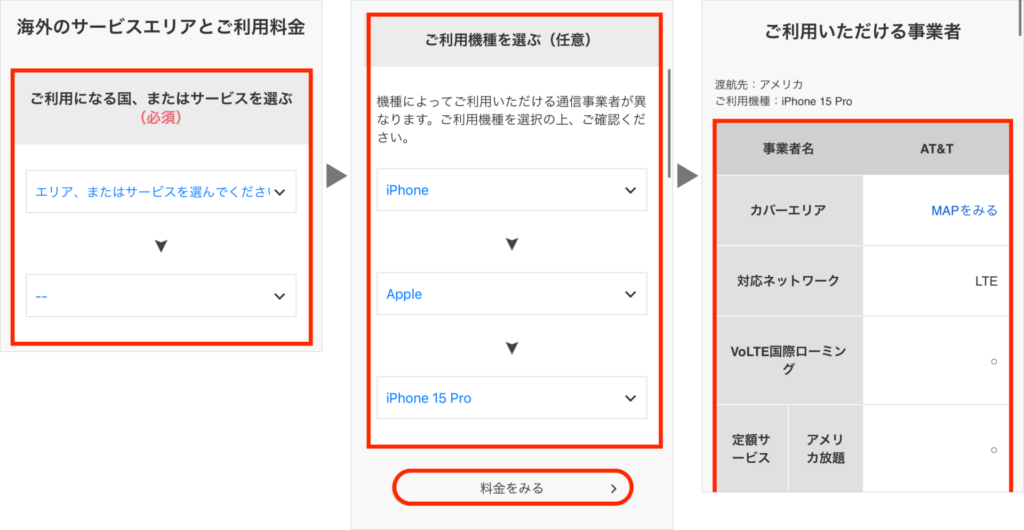
楽天モバイルを契約中の方
ここでは、楽天モバイルの国際ローミング対応エリアと利用料金を確認する手順を紹介します。
1. 楽天モバイル公式サイト「海外ローミング 対応エリア・料金」にアクセスする。
2.「渡航先を選択する」で、対象の渡航先を選択する。
3. 下にスクロールし「製品メーカーを選択する」で当てはまるメーカーを選択する。
4.「製品を選択する」で対象の機種名を選択する。
5.「利用可否・料金を確認する」をタップする。
6.「データ通信」の項目に「2GBまで0円」と表示されていることを確認する。
7.「Rakuten Link」のタブをタップし、対応状況と利用料金を確認する。
1. 楽天モバイル公式サイト「海外ローミング 対応エリア・料金」にアクセスする。
2.「渡航先を選択する」で、対象の渡航先を選択する。
3. 下にスクロールし「製品メーカーを選択する」で当てはまるメーカーを選択する。
4.「製品を選択する」で対象の機種名を選択する。
5.「利用可否・料金を確認する」をタップする。
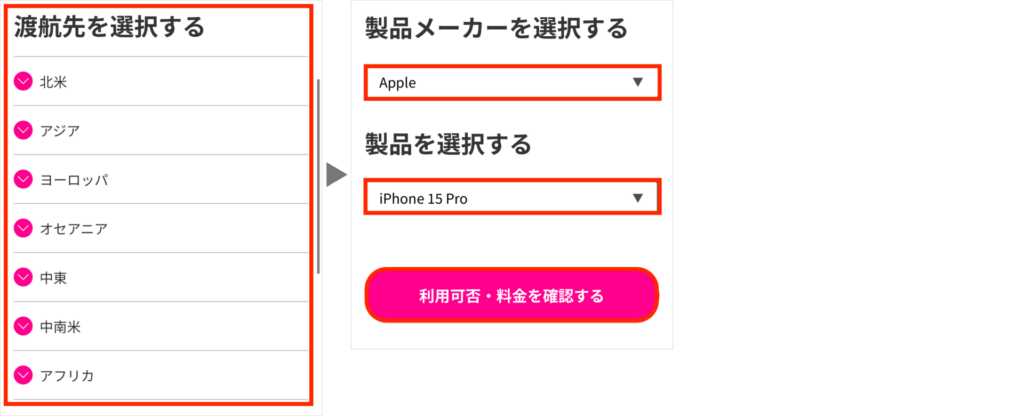
6.「データ通信」の項目に「2GBまで0円」と表示されていることを確認する。
7.「Rakuten Link」のタブをタップし、対応状況と利用料金を確認する。
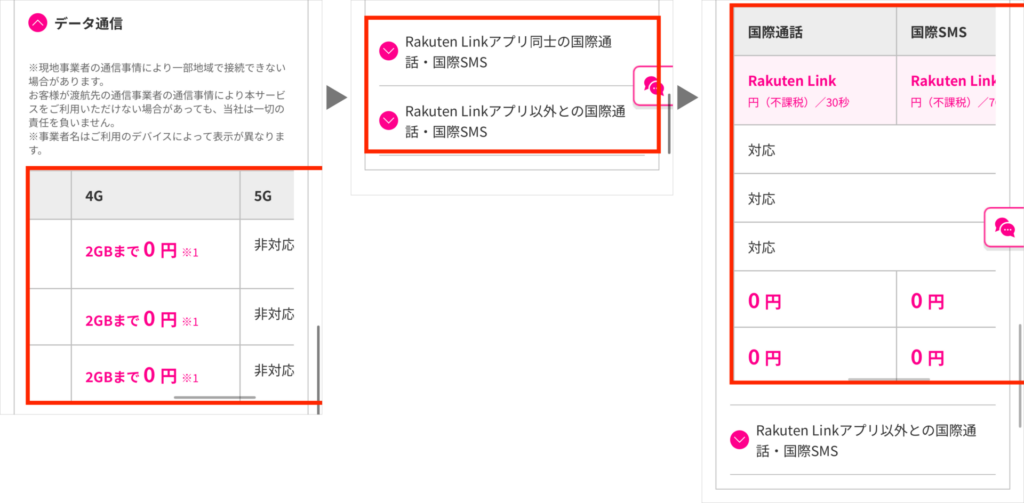
渡航前:搭乗前に機内モードをオンにする
飛行機に乗っている最中は、端末を「機内モード」に設定しておく必要があります。設定手順は以下のとおりです。
1.「設定」アプリを開く。
2.「機内モード」の右側に表示されているスイッチをタップする。
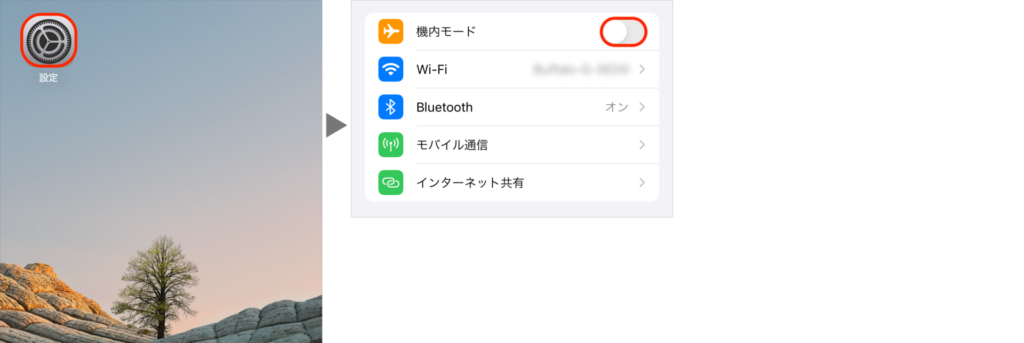
これで機内モードがオンになりました。また「コントロールセンター」からも設定を変更できます。
1. 画面右上端から下にスワイプする。※1
2. 画面左上に表示されている「飛行機のマーク」をタップする。
※1. ホームボタンがあるiPhoneをお使いの方は、画面下部から上にスワイプしてください。
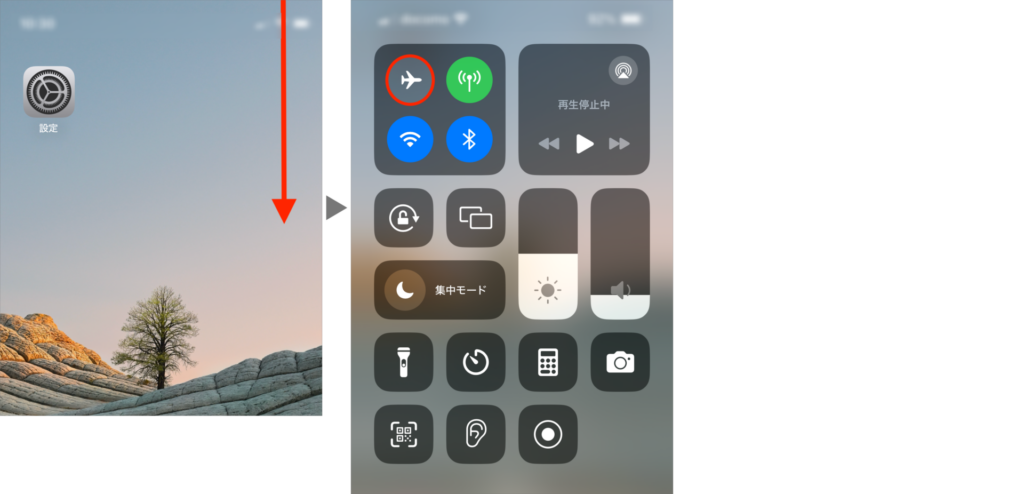
渡航後:機内モードをオフに、ローミング設定をオンにする
目的地に到着したら、前述した手順で機内モードをオフにし、ローミング設定をオンにしましょう。手順は以下のとおりです。
1.「設定」アプリを開き「モバイル通信」→「通信のオプション」の順に進める。
2.「データローミング」のスイッチをタップする。
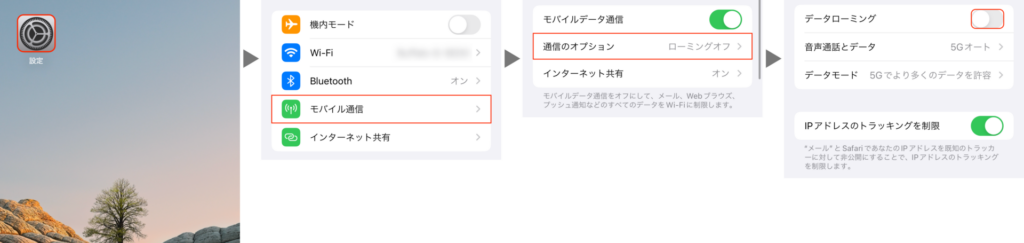
これでiPhoneのローミング設定がオンになりました。ブラウザなどを開き、正常にインターネットにつながることを確認した上で使いはじめましょう。
渡航後:海外から電話をかけるときには「国番号」をつける
海外から電話をかけるときには、先頭の0を抜いた相手の電話番号の前に「+」と「国番号」をつけた上で発信する必要があります。国番号は相手の所在地や使用している端末によって異なるため、事前に確認しておきましょう。
ここでは、アメリカ(本土)に滞在中の方が電話をかける際に入力する内容を4つ紹介します。
| 所在地と発信先 | + | 国 番号 |
先頭の0を抜いた 相手の電話番号 |
|---|---|---|---|
| アメリカ(本土)から日本の 一般電話/携帯電話にかける |
+ | 81 | 80-XXXX-XXXX |
| アメリカ(本土)から 同じ国・地域に滞在中の 日本の携帯電話にかける |
+ | 81 | 80-XXXX-XXXX |
| アメリカ(本土)から アメリカ(本土)の 一般電話/携帯電話にかける |
+ | 1 | 212-XXXX-XXXX |
| アメリカ(本土)からイギリスの 一般電話/携帯電話にかける |
+ | 44 | 20-XXXX-XXXX |
※表は右にスクロールできます。
高速データが無制限で使える!
どれだけ使っても月額3,278円(税込)!
ドコモオンラインショップ限定!
対象スマホが最大44,000円(税込)割引!
海外でデータ通信料を発生させない方法はある?
「ローミング設定」や「モバイルデータ通信」がオフになっている場合、海外でデータ通信料は発生しません。渡航前にそれぞれの設定手順を確認しておきましょう。
1.「設定」アプリを開き「モバイル通信」をタップする。
2.「通信のオプション」をタップし「データローミング」の設定を確認する。
3. オンになっている場合、スイッチをタップする。
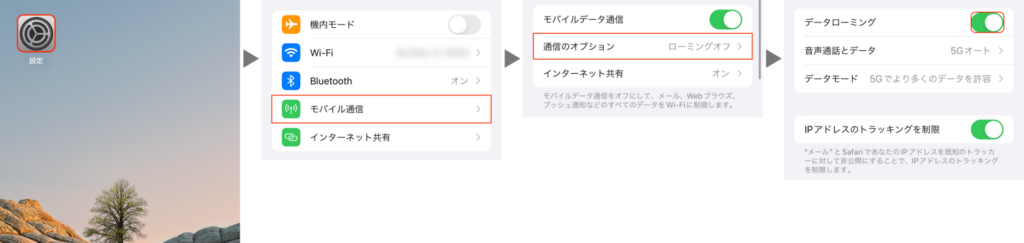
続いて、モバイルデータ通信をオフにする手順を紹介します。
1.「設定」アプリを開き「モバイル通信」をタップする。
2.「モバイルデータ通信」のスイッチをタップする。
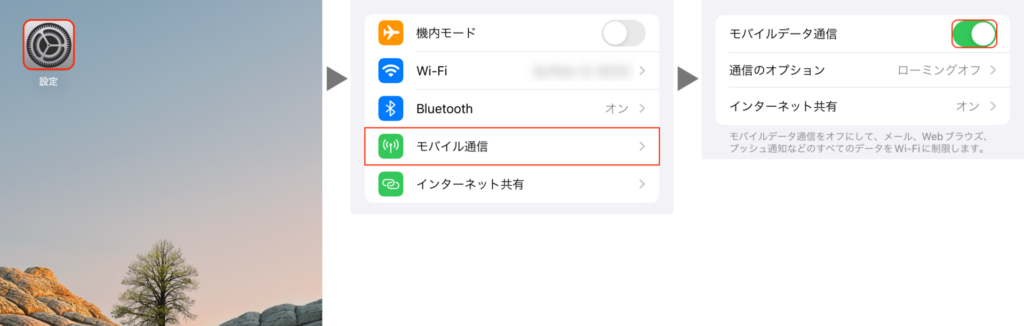
なお、モバイルデータ通信がオフになっている状態では、日本国内でもインターネットにつながりません。(Wi-Fi接続時を除く)。帰国後は再度設定を変更してください。
対象のiPhone・Androidスマホ
購入で最大44,000円(税込)割引!
まとめ
・日本で買ったiPhoneを海外で使う方法は以下の3つ
1. 通信キャリアの国際サービスに加入する
2. 海外用のモバイル通信端末(ポケットWi-Fi)をレンタルする
3. 海外用のSIMカードを契約する
・国際サービスは通信キャリアごとに対応エリアや料金が異なる
・ドコモの「世界そのままギガ」は、対象エリアなら1時間200円(非課税)から使える
・auの「世界データ定額」は、対象エリア+事前申し込みで24時間490円(非課税)から使える
・ソフトバンクの「アメリカ放題」は、アメリカ本土やハワイでなら無料で使える
・楽天モバイルの「Rakuten最強プラン」には、ひと月2GBまでの海外データ容量が含まれている
2024年4月24日時点の調査内容です。
※最新の情報については必ず公式サイトご確認ください。
この記事の参考・引用サイトまとめ
この記事を書いた人
望月 聖也
望月 聖也
大手通信キャリアの代理店で7年間働いた経験を活かし、スマホ・光回線系のメディアを中心にフリーライターとして活動中。複雑な料金プランやサービスを、わかりやすくかみ砕いて解説します。




















